중복사진 정리 - VisiPics 사용법
- app
- 2021. 8. 31.

중복사진 정리 - VisiPics 사용법
사진을 촬영하다 보면 같은 구도의 사진 및 중복 사진이 많아 질수밖에 없습니다.
같은 구도의 사진 중복사진이 많아 지다보면 관리의 어려움도 많이 느껴져
나중에는 사진 관리하는것을 포기 할수 밖에 없는데, 이런것들을
편하게 관리할수 있는 VisiPics 라는 프로그램이 있습니다.
저의 경우는 아이들을 키우다 보니 스마트폰에 아이 사진만 수천장이 있는데
사진을 공유했다가 다시 다운받게 되면 동일한 사진이 파일명만 달라지면서
새로 저장이 되더라구요.. 그래서 중복사진이 수없이 많이 있습니다.
앞으로는 이프로그램으로 정리를 해보시기 바랍니다.
1. 중복 사진 삭제 하기

화면 중간의 빨간 박스 부분을 보시면 불러오기 라는 메뉴가 보입니다.
로드 메뉴의 하위 값을 모두 None 설정을 해주셔야 합니다.
그 이유는, 프로그램에서 스캔할 사진 해상도의 하한선과 상한선을 지정해 주는 값으로
None 으로 변경을 하지 않았을 시에 고해상도 사진들이 프로그램 스캔에서 제외될 수 있습니다
주의: None 으로 변경해야함!
2. 사진이 들어 있는 폴더 선택

창 중앙에 있는 탐색기에서 내가 정리할 중복 사진들이 있는 폴더를 선택하여 줍니다.
폴더를 선택하는 방법에는 2가지 방법이 있으며, 여러 폴더를 선택할수 있습니다.
1. 폴더를 선택하여 화살표+버튼을 눌러 선택하기
2. 마우스를 끌어서 놓기
Tip! 사진용량이 많으면 시간이 많이 걸릴수도 있으니 틈틈이 관리하는게 중요합니다.
3. 중복정리 시작하기, 중복사진 선택, 삭제 하기
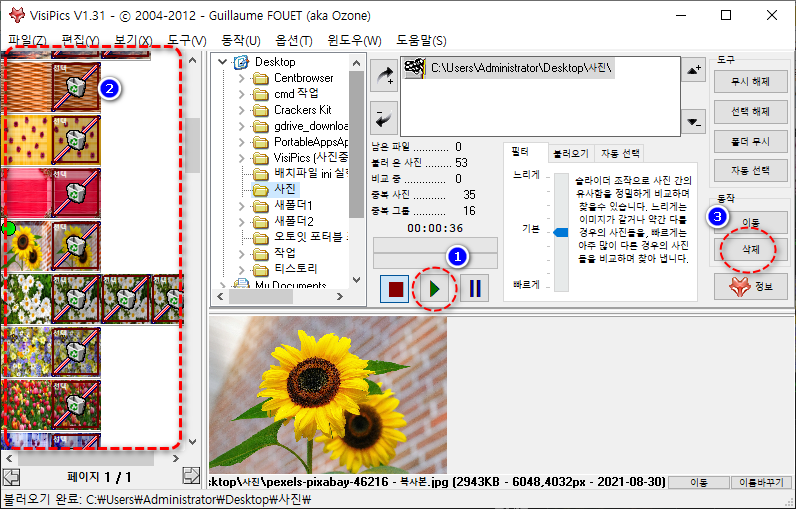
1. 이미지 및 폴더 설정을 하였으니 시작 버튼을 누릅니다.
2. 휴지통에 버릴 중복 이미지를 선택해 줍니다.
3. 중복 이미지 검색이 완료 되었으면 삭제버튼을 눌러 삭제를 해줍니다.

휴지통으로 보냅니다. OK!
몇장의 사진들을 삭제 했는지 표시창이 뜨면서 완료를 하게됩니다.
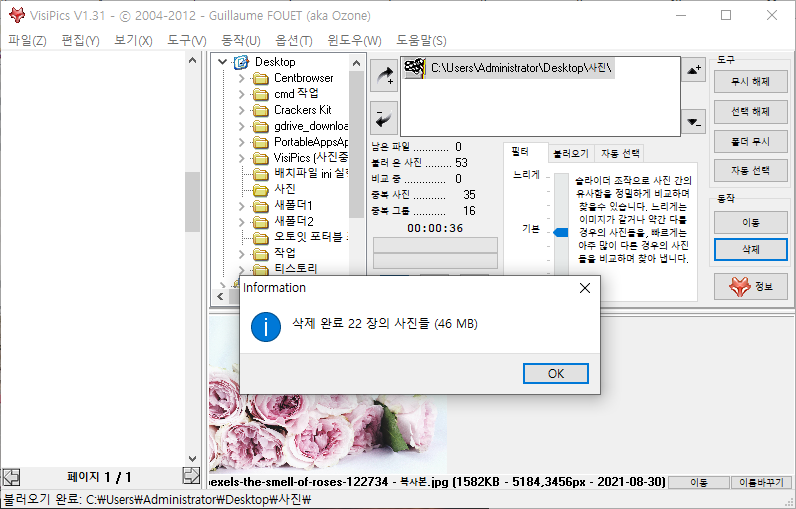
VisiPics v1.31 - 무설치 한글 다운로드
#설정 해놓으신 필터의 감도에 따라 동일한 중복사진 말고도 유사한 사진이 중복된 사진으로 판단될수 있습니다. 삭제 전에 이미지 미리보기를 꼭 확인하셔서 엉뚱한 사진을 삭제 하지 않도록 주의하시면 좋을것 같습니다.
'app' 카테고리의 다른 글
| 기본 탐색기 대체 Q-Dir (0) | 2021.09.13 |
|---|---|
| ShareX - 무료 화면 캡쳐 프로그램 (0) | 2021.09.13 |
| picpick 화면 캡쳐도구 (0) | 2021.09.08 |
| AutoWall 움직이는 바탕화면 (0) | 2021.09.07 |
| foobar 2000 (0) | 2021.08.28 |
